ごく簡単なWebページを閲覧する
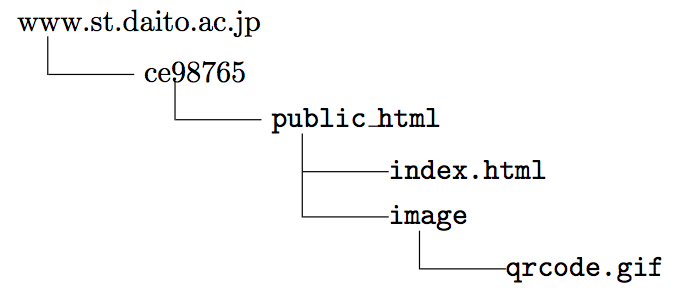 まず、次のような内容でWeb専用ディレクトリ直下に、ファイル index.html (これを、ファイルパスを含めて ~/public_html/index.htmlという)を保存しよう。
まず、次のような内容でWeb専用ディレクトリ直下に、ファイル index.html (これを、ファイルパスを含めて ~/public_html/index.htmlという)を保存しよう。
このためには、Webページの作成手順で説明するように、ローカルマシンにファイルを作成保存し、これをFTP(またはSFTP)してWebサーバ側に転送・保存する。
以下の例では、画像ファイル ~/public/image/qrcode.gif (たとえばトップページのURLをQRコードとして画像化したもの)の存在を前提としている。 多数のファイルを整然と管理できるようにするために、目的に応じてフォルダを階層的に配置することが大切だ。 ここでは、フォルダ image を作成し、そこに画像ファイル qrcode.gif が格納されているとしている。
ここでは、HTMLファイルには冒頭でDOCTYPE宣言を、さらにutf-8文字コード指定(したがってこのファイルはUTF-8で保存されねばならない)も行っている。 これについては、HTML5のHTML要素とそのヘッダ部で紹介する。
<!DOCTYPE html> <html lang="ja"> <head> <meta charset="utf-8"> <title>太郎のページ</title> </head> <body> <h1>明治太郎のホームページにようこそ</h1> <img src="image/qrcode.gif"> このページには楽しい内容が盛りだくさんです。 <ul> <li><a href="profile.html">自己紹介</A></li> <li><a href="restraurant.html"> 故郷は楽しい</a></li> <li><a href="saru-kani.html">S.コワレフスカヤ研究</a></li> </ul> <hr /> <address> 明治太郎 ce98765@meiji.ac.jp<br /> 明治大学大学 理工学研究科 複雑科学専攻1年 </address> </body> </html>
演習1:
上の例を参考に、Webディレクトリ public_html内に自分用の index.html を作成し、http://www.isc.meiji.ac.jp 経由でその内容を閲覧しなさい。
演習2:
上の例では utf-8と、作成したファイルの文字コードを指定しいる。
Webブラウザのデフォルト文字コード設定を確認し、どんな文字コード設定でも文字化けなどの現象が生じないことを確かめてみなさい。
演習3:
上の例のように、自分のWebサイトのURLをQRコードとしてページ内に貼り込み、スマートフォンのアプリで読み取って確かに閲覧できることを確かめなさい。
ただし、QRコードを利用したWebサイトの誘導は実は危険がともなうことを説明しなさい。
Webページの署名
自分で作成するすべてのWebページに署名をつけることは、内容に関する責任を明確にし、信頼されるWebページであるためには欠かせないことは明らかである。 上の例ではアドレスタグ<address>を使って署名を書いている。
演習4:
Webページで実名を明記することには大きな問題が発生する可能性は少ないはずだ(それでもWebコンテンツにはしかるべき配慮が必要であることは言うまでもない)。
さまざまなに提供されているブログサービスやWebページサービスにおいて、実名表記についてどう考えればよいだろうか。
演習5:
twitterはフォローしていなくてもダイレクトメッセージを受け取ることができるようになった(日本ではまだ。順次実現中のようだ)。
Webページを含めて(メールアドレスやtwitterアカウントが明記されているなど)メッセージ発信者へのメッセージ伝達が可能な仕組みは、スパムを蔓延させるだけだという否定的な見方と、スパムをあしらうことができれば新しいコミュニケーションチャネルを拡大させるとして歓迎する見方がある。
どう考えるべきだろうか。
